Mit großem Zeitaufwand müssen Unternehmen für einen reibungslosen Betrieb der Server-Systeme sorgen. Mit den richtigen Tools können sie die Server-Verwaltung vereinfachen und zusätzliche Funktionen nutzen. [...]
Eine heterogene, dezentrale Server-Landschaft gehört zum Albtraum eines jeden Administrators. Denn die verschiedenen Systeme müssen rund um die Uhr ohne Unterbrechung reibungslos ihren Dienst verrichten. Tritt ein Problem auf, muss der Administrator schnell reagieren. Das ist schwierig und zudem zeitraubend, wenn die Systeme an verschiedenen, weit entfernten Orten stehen.
Doch auch ein Serverproblem vor Ort ist nicht immer trivial, wenn Hardware und Software des Systems nicht griffbereit in einem Server-Managementsystem hinterlegt sind. Dann muss der Administrator die einzelnen Systemkomponenten unter großem Aufwand ermitteln und anschließend das Gerät mit entsprechenden Programmen auf Schwachstellen und Systemfehler analysieren.
Bei kritischen Server-Problemen möchte jeder Verantwortliche eine schnelle, komfortable und einfache Lösung parat haben. In solchen Fällen können die richtigen Tools und Utilities, die oft sogar kostenlos erhältlich sind, als Problemlöser helfen. Im Folgenden haben wir eine Auswahl an Tools und Programmen zusammengestellt, die das Arbeiten mit Servern deutlich erleichtern.
DISK2VHD – FESTPLATTEN IN VIRTUAL HARD DISKS UMWANDELN
Mit dem kostenlosen Tool Disk2vhd aus den Microsoft-Sysinternals können Sie über eine grafische Oberfläche per Mausklick ein Image von physischen Festplatten erstellen. Der Computer kann dabei problemlos weiterlaufen, der Imageprozess findet im Hintergrund statt.
Funktionalität: Mit Disk2vhd kann man sehr einfach VHD-Dateien erstellen. Bei VHD (Virtual Hard Disk) handelt es sich um Microsofts Disk-Format für virtuelle Maschinen. Diese Images lassen sich in alle Virtualisierungslösungen einbinden, die VHD-Dateien verstehen, vor allem Virtual PC und Hyper-V. Im Startfenster sehen Sie auch, welche Größe die VHD-Datei nach dem Erstellen haben wird. Disk2vhd unterstützt Windows ab XP SP2, also auch Windows Vista, Windows 7, Windows Server 2008 und Windows Server 2008 R2. Neben 32-Bit können Sie das System auch unter 64-Bit-Betriebssystemen einsetzen.
Wenn Sie ein Tool suchen, mit dem Sie VHD-Dateien (Hyper-V, Virtual PC oder Windows 7 und Windows Server 2008 R2) in virtuelle VMware-Festplatten (*.vmdk) oder umgekehrt umwandeln wollen, können Sie die Freeware StarWind (V2V) Converter verwenden. Einer der größten Vorteile von Disk2vhd ist, dass das System, das Sie sichern wollen, normal weiterlaufen kann. Bei den meisten Lösungen müssen Sie den Rechner kompliziert mit Boot-CDs booten, von denen meistens nicht genügend Festplattenplatz oder Verbindung zum Netzwerk zur Verfügung steht.
Das Tool baut auf den Windows-Schattenkopien auf, um einen konsistenten Snapshot eines Computers erstellen zu können. Erstellen Sie mehrere Images gleichzeitig von mehreren eingebauten Festplatten, legt Disk2vhd für jede physische Festplatte eine eigene VHD-Datei an. Es lassen sich Festplatten auch abwählen und so beispielsweise nur Systempartitionen sichern und Datenpartitionen auslassen. Achten Sie darauf, dass Virtual PC nur Festplatten mit einer Größe von maximal 127 GByte einbinden kann.
Außerdem unterstützt Virtual PC im Gegensatz zu Hyper-V keine Mehrprozessorsysteme. Bei Hyper-V sind Sie in dieser Hinsicht nicht begrenzt. Allerdings sollten Sie auf einem Computer nicht die VHD-Datei booten, die der Systempartition des Rechners entspricht. Ansonsten besteht die Gefahr, dass das Betriebssystem mit den Signaturen der Festplatten durcheinanderkommt.
Installation: Nach dem Download der 879 KByte großen Zip-Datei können Sie nach dem Entpacken Disk2vhd ohne Installation starten. Inzwischen steht die Version 2.00 zum Download parat.
Bedienung: Sobald Sie auf Create klicken, beginnt der Assistent mit seiner Arbeit und kopiert den Inhalt der Festplatte im laufenden Betrieb in die ausgewählte VHD-Datei.
Sie können Disk2vhd auch über die Befehlszeile starten. Die Syntax dafür lautet:
disk2vhd <[drive: [drive:]...]|[*]>
Verwenden Sie statt eines Laufwerksbuchstabens den Platzhalter *, dann sichert das Tool alle Festplatten des Computers. Kopieren Sie die Festplatte auf einen Computer mit Windows 7 und Windows Server 2008 R2, können Sie über die Festplattenverwaltung und das Menü Aktion/Virtuelle Festplatte anfügen die VHD-Datei bereitstellen. So erhalten Sie Zugriff auf den Inhalt über den normalen Explorer und können die VHD-Datei als Datensicherung nutzen.
Wenn Sie zum Booten der Festplatte statt Hyper-V Virtual PC einsetzen, sollten Sie für die virtuelle Maschine, für die Sie die VHD-Datei verwenden, die Option Fix up HAL for Virtual PC setzen. So wird sichergestellt, dass für den virtuellen PC eigens ein HAL (Windows Hardware Abstraction Layer) erstellt wird. Sie sollten die VHD-Dateien möglichst als IDE-Festplatten in das System einbinden. Nach der Einbindung der Festplatte in ein virtuelles System sollten Sie noch die Integrationsdienste installieren, damit die Festplatte optimal mit Hyper-V oder Virtual-PC funktioniert.
Fazit: Mit Disk2vhd lassen sich sehr einfach virtuelle Disk-Images anlegen, auch bei laufendem System.

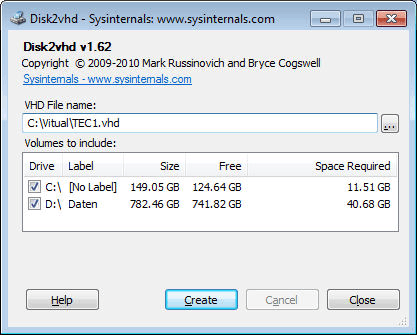
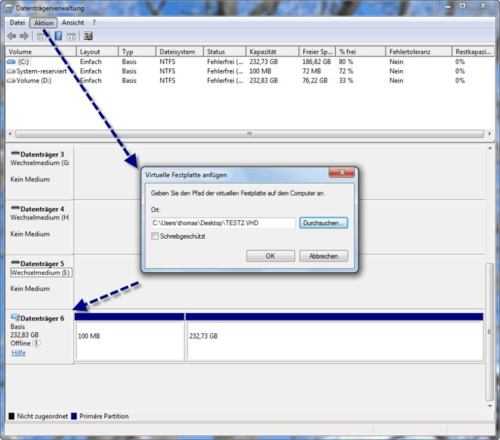









Be the first to comment